Google Alerts là một dịch vụ miễn phí cho phép người dùng đăng ký nhận e-mail thông báo về những thông tin mới nhất về những từ khóa họ tìm kiếm. Trong bài viết hôm nay, compamarketing sẽ giới thiệu cụ thể hơn về Google Alert là gì? 13 mẹo sử dụng Google Alert hiệu quả. Cùng theo dõi để tham khảo nhé!
1. Google Alert là gì?
Google Alerts là một dịch vụ của Google cho phép bạn cập nhật kết quả tìm kiếm liên quan đến các từ khóa nhất định qua Email. Công cụ này sẽ giúp bạn dễ dàng theo dõi đối thủ cạnh tranh của mình thông qua các từ khóa và bạn có thể xem họ có những biện pháp và nỗ lực nào và từ đó có thể cải thiện từ khóa của bạn. Google Alerts cũng giống như các dịch vụ khác của Google như Gmail, Google Analytics, Google Trends. Nếu được sử dụng đúng cách, công cụ này sẽ cực kỳ hữu ích và có lợi cho các máy chủ và công cụ quản trị trang web.
2. Cách thức hoạt động của Google Alerts
Điều kiện để có thể sử dụng Google Alerts là bạn phải có tài khoản Google. Bằng cách nhập từ khóa bạn muốn theo dõi, bất cứ khi nào người dùng truy vấn chủ đề của Từ khóa bạn đã nhập, dịch vụ sẽ tự động gửi thông báo đến địa chỉ email của bạn.
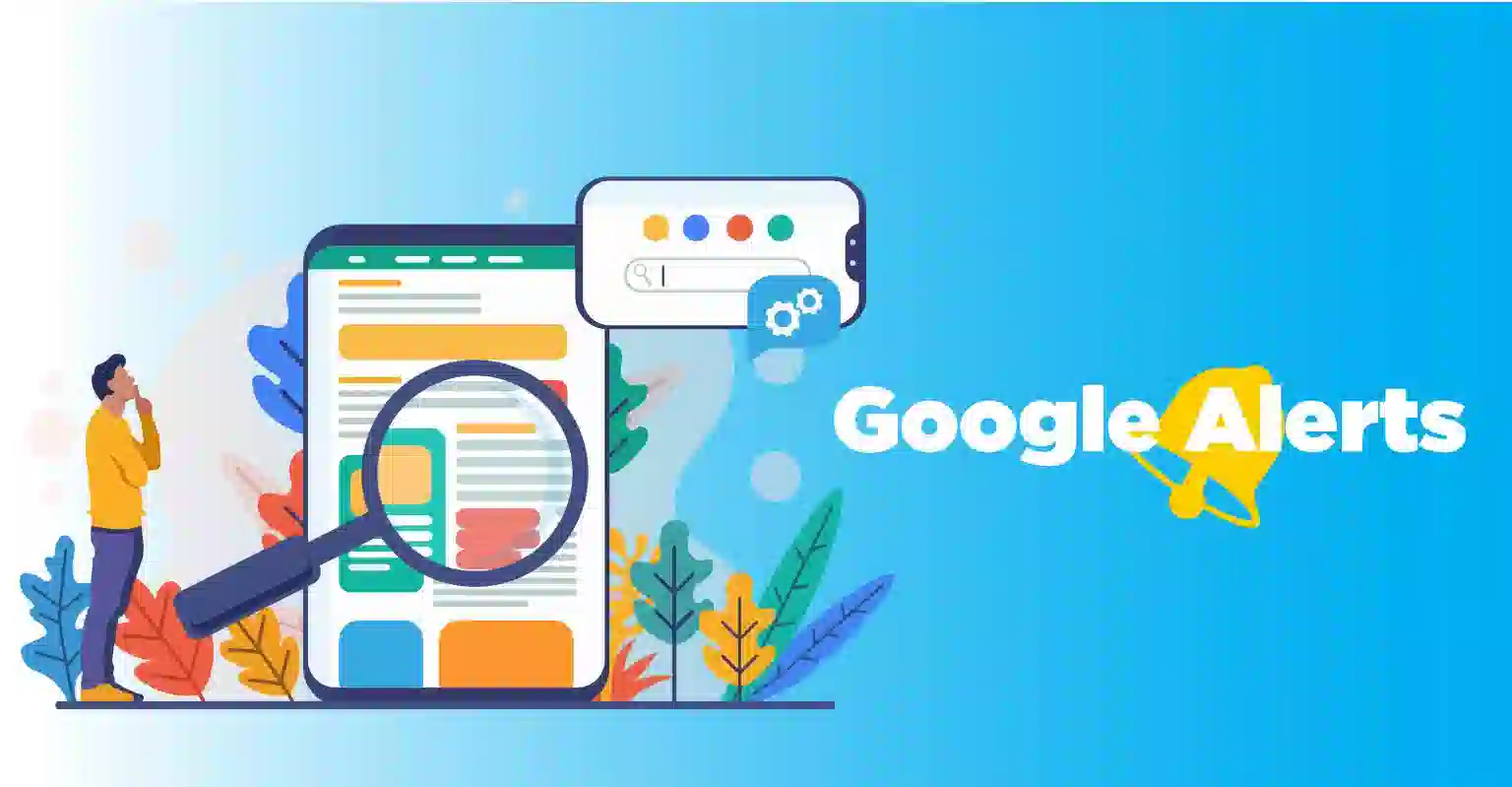
3. Google Alerts dùng để làm gì
Có thể nói công dụng của google alerts là vô hạn nếu bạn biết cách tận dụng, tuy nhiên có một số công dụng chính thường được sử dụng đó là:
- Theo dõi đối thủ của bạn
- Phát hiện thư rác trên trang web của bạn theo cách hiệu quả nhất
- Hỗ trợ tốt cho SEO để phát triển website và blog
- Theo dõi xu hướng của người dùng để tạo chiến dịch tiếp thị tốt nhất
- Hỗ trợ tìm kiếm khách hàng trên internet
- Theo dõi nội dung đặc biệt nhanh chóng và an toàn
- Tìm kiếm thông tin đặc biệt mỗi ngày như mã giảm giá, voucher, coupon, vé máy bay, v.v.
- Theo dõi các ý tưởng viết một cách đơn giản, chính xác
- Theo dõi thông tin cá nhân nhạy cảm trên internet.
4. Các định dạng của Google Alerts
Hiện tại, Google Alerts có tổng cộng sáu định dạng cơ bản như: Blog, Nhóm, Tin tức, Toàn diện, Video, Web. Trong đó Blog, Tin tức, Video là tự giải thích và Toàn diện gửi cho bạn một email với các kết quả từ nhiều nguồn khác nhau.
Cảnh báo Nhóm sẽ đến từ các kết quả mới trong 50 kết quả từ Google Groups, web thông báo kết quả mới trong 20 kết quả hàng đầu của Google Tìm kiếm. Khác với các dịch vụ khác của Google như Google Ads, Google Drive,… Google Alerts hoàn toàn miễn phí nhưng mang lại sự tiện lợi cao cho người dùng.
5. Thông tin quan trọng trên giao diện Google Alert bạn cần biết
Khi bạn truy cập vào Google Alerts thì sẽ có một form nhập dữ liệu như sau
Search Query: Đây là nơi bạn nhập truy vấn tìm kiếm của mình để theo dõi và bạn có thể sử dụng các lệnh tìm kiếm nâng cao của Google. Điều thú vị về Google Alerts là ở đây, bạn có thể sử dụng nó một cách hiệu quả nhờ truy vấn tìm kiếm.
Result Type: Chọn loại nội dung tìm kiếm ví dụ video, hình ảnh, tin tức,…
How often: Lựa chọn mốc thời gian bạn muốn nhận thông báo, vài mỗi ngày hay ngay lập tức khi có kết quả mới nhất
How many: Chọn số lượng kết quả gửi về Email của bạn, bạn có thể tùy chọn nhận kết quả tốt nhất hoặc toàn bộ kết quả liên quan đến từ khóa tìm kiếm.
Deliver to: Chọn email muốn nhận thông báo
6. Cách tạo Google Alert
Bước 1
Để tạo một công cụ truy vấn Google Alerts, trước tiên hãy chuyển đến Google Alerts. Trên trang tạo Cảnh báo của Google, bạn sẽ thấy một hộp văn bản để tạo Cảnh báo. Nhập cảnh báo của bạn ở đây. Trong ví dụ bên dưới, cảnh báo là trang web: http: //merabheja.com.
Sau khi thực hiện xong, click chọn link có tên là More options.
Bước 2
Bước tiếp theo là chọn tần suất bạn muốn nhận cảnh báo. Để thực hiện việc này, hãy nhấp vào menu How often và đặt khoảng thời gian.
Bước 3
Bạn cũng có thể chọn nguồn cho Alert bằng cách click chọn Sources từ Menu Dropdown.
Bước 4
Lựa chọn ngôn ngữ bất kỳ bằng cách click chọn tùy chọn Language, sau đó chọn từ Menu Dropdown một ngôn ngữ mà bạn muốn sử dụng.
Bước 5
Chọn quốc gia của bạn bằng cách click chọn tại menu Region.
Bước 6
Tại menu dropdown How many, chọn số lượng kết quả gửi về email bằng cách click chọn All Results (tất cả kết quả) hoặc Only the best results (các kết quả tốt nhất).
Bước 7
Cuối cùng, bạn có thể chọn email mà bạn muốn nhận thông báo. Nếu bạn muốn nhận thông báo được gửi đến id thư của mình, bạn có thể chọn id thư. Hoặc bạn có thể chọn tùy chọn nguồn cấp RSS.
Bước 8
Sau khi thiết lập xong, bạn click chọn nút Create Alert.
Bước 9
Bây giờ bạn sẽ được điều hướng đến trang tạo Alert một lần nữa. Tại đây bạn sẽ nhìn thấy nút tạo Alert mới nằm dưới mục My Alerts. Click chọn biểu tượng Edit để chỉnh sửa Alert của bạn và click chọn biểu tượng thùng rác nếu bạn muốn xóa Alert.
Bước 10
Bạn có thể tạo bao nhiêu Alert mà bạn muốn. Khi tạo Alert, bạn sẽ nhận được thông báo tạo Alert mới trong mail và bạn sẽ nhìn thấy link thông báo Edit the alert trong mail của mình.
7. Thiết lập Google Alerts
Đầu tiên, điều rõ ràng nhất là bạn sẽ cần một liên kết chính xác. Để bắt đầu sử dụng Google Alerts, bạn cần truy cập: https://www.google.com/alerts. Về cơ bản, bạn hoàn toàn có thể thiết lập thông báo mà không cần tài khoản Gmail, tuy nhiên chúng tôi vẫn khuyên bạn nên có tài khoản Google để dễ dàng thiết lập. Sau khi thiết lập tài khoản và đăng nhập, bạn sẽ thấy giao diện của Google Alerts như sau:
Có thể thấy giao diện còn rất đơn giản, không có nhiều thông tin cần chú ý. Hãy xem ví dụ cơ bản dưới đây. Giả sử bạn muốn tạo thông báo về các lượt đề cập bằng từ khóa “xây dựng liên kết”, chỉ cần nhập từ khóa đó vào thanh công cụ.
Bạn sẽ thấy một cái gì đó tương tự như hình trên. Đầu tiên, Google Alerts sẽ hỏi địa chỉ email bạn muốn nhận thông báo. Dưới đây là ví dụ minh họa về các thông báo gần đây cho tìm kiếm từ khóa của bạn.
Sau đó nhấp vào nút “Create Alert” và thông báo sẽ được gửi đến hộp thư bạn chọn. Ngoài ra, bạn cũng có thể tùy chỉnh một số thông tin khác trước khi thực hiện. Nhấp vào “Show options” ngay bên cạnh nó để xem một loạt thông tin khác mà bạn có thể tùy chỉnh, chẳng hạn như:
Mỗi mục nhập đã được tự động điền với các cài đặt mặc định. Bạn có thể tùy chỉnh thông tin này, chẳng hạn như nhận thông báo từ các quốc gia cụ thể, cho các loại nội dung cụ thể và hơn thế nữa. Nhìn chung, các thiết lập mặc định là đủ để bạn sử dụng, nhưng cũng sẽ tùy trường hợp mà thay đổi cho phù hợp.
Sau khi tạo bạn sẽ được điều hướng quay trở lại tới trang tạo Alert, ở đây bạn có thể thấy được nút tạo alert mới nằm dưới mục My Alerts. Bạn có thể chọn Edit Alerts để chỉnh sửa Alert của mình và có thể chọn biểu tượng thùng rác nếu muốn xóa Alert.
Ngoài ra, bạn có thể tạo bao nhiêu Cảnh báo tùy thích, khi tạo thành công bạn sẽ nhận được thông báo tạo Cảnh báo trong Mail kèm theo đường dẫn để chỉnh sửa cảnh báo.
Vậy là xong rồi, bạn đã thiết lập thành công Google Alerts!
8. Các mẹo để sử dụng Google Alert
8.1. Dấu ngoặc kép
Sau khi thiết lập, nếu bạn để tất cả các tùy chọn làm mặc định với thông báo qua email mỗi ngày một lần, bạn sẽ nhận được email 24 giờ một lần và chúng sẽ trông như thế này:
Nếu bạn nhận thấy kết quả trả về trong ví dụ này sẽ bao gồm các trang đề cập đến từng từ khóa riêng lẻ trong tìm kiếm của bạn (trong ví dụ này, từ khóa “liên kết” và từ khóa “tòa nhà” được đề cập riêng). Rõ ràng, những kết quả này hoàn toàn không có giá trị trong việc xây dựng liên kết và sẽ rất lãng phí thời gian để lướt qua những kết quả như thế này.
Vậy làm cách nào để đảm bảo rằng bạn nhận được kết quả phù hợp cho việc tra cứu từ khóa? Câu trả lời chính là: Báo giá! Nếu bạn để ý, hình ảnh trong phần đầu tiên với từ khóa “xây dựng liên kết” không có dấu ngoặc kép xung quanh.
Nếu không có dấu này, Google Alerts sẽ tự động trả về kết quả chỉ chứa từ khóa “link” lẫn từ khóa “building”. Sử dụng dấu ngoặc kép là để chỉ ra rằng bạn đang tìm kiếm các kết hợp chính xác với từ khóa tìm kiếm. Khi sử dụng dấu ngoặc kép, bạn sẽ nhận được kết quả như sau:
Kết quả trả về chính xác hơn rất nhiều phải không? Lưu ý thêm rằng bạn cũng có thể kết hợp các thuật ngữ có hoặc không có dấu ngoặc kép trong một lần tra cứu. Ví dụ, bạn đang tìm kiếm nội dung liên quan đến xây dựng liên kết thông qua hình ảnh. Nhưng thay vì nhập từ khóa “hình ảnh xây dựng liên kết” vì thuật ngữ này sẽ không trả lại nhiều kết quả, bạn có thể sử dụng:
Với cách nhập như trên, Google sẽ trả về đồng thời kết quả có chứa từ khóa “link building” và thuật ngữ “images”.
8.2. Thiết lập nhiều thông báo cùng lúc
Nếu bạn sử dụng Google Alerts để xây dựng liên kết, hãy thiết lập nhiều hơn chỉ một thông báo. Xem xét các từ khóa tìm kiếm sau:
- Tên thương hiệu
- Tên sản phẩm/dịch vụ
- Từ khóa trọng tâm
- Những cá tính có sự mật thiết với thương hiệu
Nếu bạn lo ngại rằng thông báo qua email sẽ làm quá tải hộp thư đến của bạn, hãy điều chỉnh cài đặt của bạn để giảm tần suất hoặc trì hoãn ngày thông báo. Ngoài ra, bạn cũng có thể cân nhắc việc tạo một tài khoản Gmail riêng chỉ với mục đích nhận thông báo qua email. Bạn cũng nên cân nhắc việc thiết lập các thông báo liên quan đến đối thủ cạnh tranh.
Bằng cách đó, bạn có thể xem qua kế hoạch xây dựng liên kết của họ trên trang web của họ, cũng như các chiến lược mà họ sử dụng để bạn có thể học hỏi từ đó.
Cùng với đó, bạn có thể tìm thấy các trang mục tiêu tiềm năng mới không đề cập đến bạn. Nếu họ đề cập đến đối thủ cạnh tranh của bạn, thì họ có thể liên quan đến thị trường ngách của bạn. Ngoài ra, bạn cũng nên cố gắng tránh mắc lỗi chính tả khi nhập từ khóa tìm kiếm. Mặc dù thuật toán của Google đủ thông minh để tự động sửa những lỗi chính tả đó trong tra cứu, nhưng vẫn có khả năng bạn bỏ lỡ một số kết quả có giá trị do lỗi chính tả.
8.3. Cách cài đặt Google Alerts đạt hiệu quả
Trong phần cài đặt các thông số Google Alert, bạn nên cài đặt theo 1 số tùy chọn thiết lập cơ bản sau.
8.4. Sử dụng lệnh OR hay “|”
Ý nghĩa của lệnh này là lọc một hoặc hai nội dung có trong truy vấn tìm kiếm. Ví dụ khi bạn nhập từ khóa Thiết kế website “HOẶC” Chăm sóc website, Google Alerts sẽ hiểu và trả về kết quả là “Thiết kế website tốt” hoặc “Chăm sóc website ở đâu tốt nhất” hoặc “Dịch vụ thiết kế”. thiết kế và bảo trì trang web tốt “.
8.5. Dùng lệnh site:appnet.edu.vn
Lệnh này có nghĩa là tìm kiếm nội dung trong một trang web cố định. Mẹo này được sử dụng để nghiên cứu và phân tích đối thủ cạnh tranh của bạn.
8.6. Intitle
Lệnh này dùng để tìm kiếm nội dung trong một trang web cố định. Mẹo này được sử dụng để nghiên cứu và phân tích đối thủ cạnh tranh của bạn.
8.7. Allintitle
Tương tự như Intitle, tuy nhiên Allintitle kèm theo điều kiện là tiêu đề phải có đầy đủ các từ khóa mà bạn cần. Cụ thể hơn, đây là cách tìm kiếm trên tiêu đề trang web và buộc tiêu đề đó phải có tất cả các từ khóa trong truy vấn.
8.8. Thuận tiện mua sắm trên mạng
Đây là một lý do mà tôi thường sử dụng Google Alerts, tôi thường sử dụng nó để theo dõi các mã giảm giá, khuyến mãi đặc biệt hoặc các sản phẩm có giá tốt. Dưới đây là một số truy vấn tìm kiếm mẫu để áp dụng cho mục đích này (đặt nó vào hộp Truy vấn tìm kiếm, bao gồm các ký tự đặc biệt)
- * khuyến mãi vé máy bay giá rẻ
- khuyến mãi tháng * năm 2012
- quần áo giá dưới *
- mã giảm giá cho *
- “* giá cực sốc”
- “* giá cực sốc” + điện thoại + laptop
- * giá cực sốc” + điện thoại|laptop|thời trang nữ|quần áo
8.9. Phát hiện spam trên website
Nếu bạn là quản trị viên web, bạn sẽ hiểu rằng đôi khi sẽ có những tình huống spam trắng trợn (chủ yếu là tiếng Anh) và bạn chỉ có thể hạn chế nó khi có mặt trên trang web. Với sự hỗ trợ của Google Alerts, việc tiến hành phát hiện những nội dung đó và gửi qua email sẽ giúp bạn kiểm soát dễ dàng hơn.
8.10. Tìm kiếm câu hỏi trên internet
Nếu bạn đang chạy chiến dịch xây dựng thương hiệu hoặc tạo liên kết ngược thì bạn cần tìm một số câu hỏi có liên quan từ những người khác và trả lời chúng bằng liên kết của bạn. Nếu bạn không có thời gian thường xuyên vào Yahoo Hỏi & Đáp của Google, sử dụng Google Alerts cũng là một cách tốt để nhận thông báo kết quả tìm kiếm liên quan đến những câu hỏi này. Tôi đưa ra một vài ví dụ như sau:
- làm sao để * điện thoại OR máy tính
- khắc phục * như thế nào
- cần khắc phục lỗi * trên “điện thoại OR tạo website OR máy tính”
- tại sao * làm web
- làm * như thế nào
8.11. Theo dõi nội dung quan tâm
Không cần phải áp dụng các truy vấn tìm kiếm phức tạp, bạn có thể sử dụng Google Alerts để nhận thông báo về các kết quả tìm kiếm nổi bật cho nội dung bạn quan tâm. Một số ví dụ về Truy vấn tìm kiếm cho mục đích này
- “viết blog chuyên nghiệp”
- “hướng dẫn nấu ăn”
- “thủ thuật công nghệ”
- “laptop * việt nam”
8.12. Theo dõi xu hướng của năm
Nếu bạn là người thích xem những bài viết giới thiệu những xu hướng mới trong năm nay, hay những sản phẩm công nghệ đang hot ở thời điểm hiện tại thì không nên bỏ qua Google Alerts. Ví dụ,
- * tốt nhất năm 2012
- * ra mắt năm 2012
- intitle:* ra mắt OR giới thiệu OR hot OR tốt nhất OR nổi bật năm 2012
- allintitle:*nổi bật năm 2012
- intitle:điện thoại OR máy tính OR * năm 2012
8.13. Theo dõi nội dung trong một website nhất định
Đây cũng là công cụ giúp theo dõi các truy vấn tìm kiếm nổi bật của một trang web nào đó mà bạn cần theo dõi. Ví dụ,
- site:denhatdoc.com hướng dẫn
- site:kenh14.vn lộ hàng OR “khoe” OR hở hang
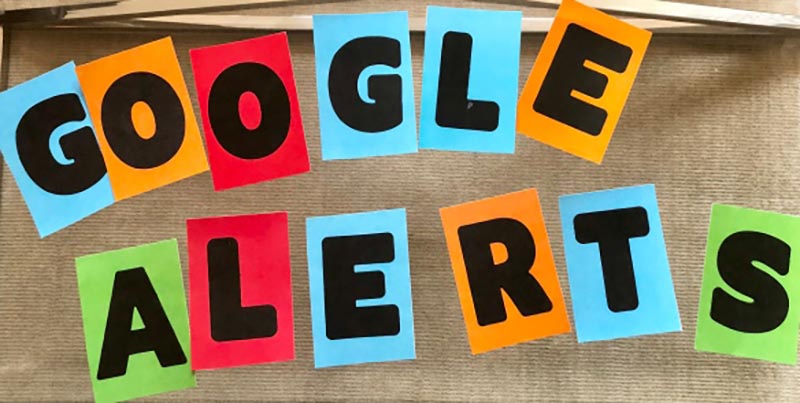
9. Cách sử dụng Google Alerts trong Marketing
9.1. Cách sử dụng Google Alerts trong Tiếp thị Nội dung
Một công dụng tuyệt vời của Cảnh báo là lấy ý tưởng nội dung.
Cảnh báo giúp bạn tìm ý tưởng bài đăng trên blog mới và nội dung độc đáo mà các trang web khác không có. Giúp bạn tìm và sử dụng các từ khóa có liên quan khác, đặc biệt nếu bạn tìm thấy chúng trong các chủ đề thịnh hành.
Thiết lập cảnh báo tiêu đề của riêng bạn để được cảnh báo về nội dung sao chép. Đặc biệt nếu đây là một vấn đề lớn hoặc bạn đang giải quyết một trường hợp phải báo cáo những kẻ lạm dụng nội dung.
9.2. Cách sử dụng Alerts cho PR kỹ thuật số
Bạn có thể sử dụng Google Alerts để tìm các nhà văn và người có ảnh hưởng am hiểu về ngành hoặc từ khóa của bạn. Điều này có thể rất tốt cho việc tiếp cận cộng đồng.
Tương tự, bạn có thể sử dụng Cảnh báo để theo dõi các chiến dịch này và đảm bảo chúng phát huy hết tiềm năng của chúng.
9.3. Cách sử dụng Alerts trong SEO
Thiết lập Google Alerts cho tất cả các từ khóa KPI của bạn – bất kỳ từ khóa nào bạn muốn theo dõi. Bạn cũng nên thiết lập cảnh báo cho tên miền (domain), tên thương hiệu. Với bất kỳ cách nào khác mà mọi người có thể đề cập đến thương hiệu của bạn mà không cần liên kết.
9.4. Cách sử dụng Google Alerts để phân tích cạnh tranh
Cảnh báo phân tích đối thủ cạnh tranh có thể hữu ích theo một số cách: bạn có thể theo dõi liệu đối thủ cạnh tranh của mình có đang thu hút sự chú ý trực tuyến hay không, bằng các chiến dịch PR của riêng họ hoặc từ các phương tiện truyền thông. thông tin khác.
Điều này có thể cung cấp cho bạn một ý tưởng tốt về các trang web có thể quan tâm đến việc liên kết đến các sản phẩm của bạn. Nó cũng có thể cung cấp cho bạn một cái nhìn thoáng qua về các loại SEO mà các đối thủ cạnh tranh trong thị trường ngách của bạn đang tham gia.
9.5. Cách sử dụng Alerts trên Social Media
Nếu bạn thường xuyên theo dõi các Social Media, Google Alerts có thể giúp bạn theo dõi các chiến dịch.
Bạn có thể theo dõi thẻ bắt đầu bằng # “#” “@” hoặc các tài khoản cụ thể. Hoặc thậm chí sử dụng toán tử tìm kiếm “site:” để chỉ tập trung sự chú ý của bạn vào các trang web nhất định.
Ví dụ: [tên thương hiệu] site: twitter.com. Sẽ chỉ hiển thị kết quả về tên thương hiệu của bạn trên Twitter – một công cụ giám sát thương hiệu bổ sung tuyệt vời.
Tìm kiếm các trang web liên quan. Đặt từ “liên quan:” trước địa chỉ web mà bạn đã biết.
Ví dụ: liên quan: time.com.
Tìm kiếm từ khóa trên tiêu đề trang web “Intitle: Từ khóa”
10. Lời khuyên để sử dụng Google Alert hiệu quả
Như vậy, với hướng dẫn trên, những ai mới sử dụng Google Alert có thể nhanh chóng trải nghiệm thiết lập công cụ này để phục vụ công việc. Nhưng làm thế nào để sử dụng Google Alert một cách hiệu quả? Ở cuối bài viết này, tôi sẽ tóm tắt cho bạn một vài lệnh cơ bản hoặc chính xác để hiểu và triển khai truy vấn của bạn một cách tối ưu nhất có thể.
Đầu tiên, hãy lọc thông tin. thông tin theo từ khóa: Tại ô tìm kiếm của Google Alert, người dùng chỉ cần nhập “từ khóa” muốn truy vấn để nhận thông tin. Chẳng hạn như “Marketing”, hệ thống của Google Alert sẽ tìm kiếm và lọc toàn bộ thông tin có liên quan đến keywords “Marketing” và thông báo về cho người dùng tương ứng với những tùy chỉnh và người dùng đã thiết lập.
Thứ hai, trong các tùy chọn bên dưới “Hiển thị tùy chọn”, bạn nên sử dụng lệnh “chỉ kết quả tốt nhất” thay vì sử dụng lệnh “tất cả kết quả”. Lúc này, hệ thống sẽ chủ động đánh giá và thông báo cho bạn những thông tin liên quan tốt nhất ở thời điểm hiện tại về từ khóa mà bạn truy vấn. Nếu bạn muốn tự mình đánh giá và không bỏ sót những truy vấn chất lượng, bạn cũng có thể chọn lệnh “all results”, lúc này Google Alert sẽ gửi cho bạn tất cả thông tin liên quan đến từ khóa “Marketing”.
Thứ ba, sử dụng OR hoặc | chỉ huy. Lệnh này có nghĩa là điều kiện chọn hai hoặc một nội dung trong thông báo tìm kiếm có liên quan của các từ khóa. Ví dụ: nếu người dùng tìm kiếm với từ khóa “Khóa học Digital Marketing” HOẶC “Đào tạo Digital Marketing”, Google Alert có thể trả về kết quả dưới dạng “Đào tạo Digital Marketing ở đâu tốt nhất” hoặc “Khóa học Digital Marketing chất lượng”,…
Nhìn chung, khi hiểu bản chất thực sự của Google Alert, Google Alert là gì? Người dùng có thể thấy những công dụng mà dịch vụ này mang lại, ngoài những công dụng điển hình như phục vụ cho việc xây dựng liên kết, hay làm SEO,…
Trong nhiều trường hợp khác, Google Alert được dùng để theo dõi và giám sát đối thủ thông qua các cấp độ truyền thông của họ. Dù thế giới hỗ trợ Digital Marketing thì có vô số cái tên công cụ, phần mềm, dịch vụ,… mới và hiện đại. Tuy nhiên, với một công cụ miễn phí và uy tín như Google Alert thì đó hẳn là một điều tốt cho những người làm SEO.
11. Một số hạn chế của Google Alerts
Chúng ta không thể phủ nhận những ưu điểm của Google Alerts, chúng miễn phí, dễ sử dụng và phù hợp với nhiều mục tiêu công việc khác nhau. Tuy nhiên, công cụ này cũng có một số hạn chế của chúng.
- Google Alerts chỉ giám sát mạng Google, chúng bỏ qua các mạng xã hội, Công cụ tìm kiếm khác như Bing, Yahoo, Deep Web, Dark Web.
- Chúng chỉ hiển thị các kết quả nằm ở vị trí hàng đầu của Google, không phải tất cả chúng.
- Google Alerts đôi khi bị kẻ xấu lợi dụng với mục đích xấu.
Nhìn chung, bên cạnh một số hạn chế của Google Alerts. Đây vẫn được coi là một công cụ miễn phí tuyệt vời, phù hợp với nhiều đối tượng. Nếu bạn nắm bắt tốt các thủ thuật, chúng sẽ hỗ trợ rất nhiều cho công việc của bạn. Nếu bạn chưa biết thông qua Google Alerts, hãy xem chúng ngay bây giờ!
Trên đây là Google Alert là gì? 13 mẹo sử dụng Google Alert hiệu quả. Hy vọng compamarketing đã mang đến bạn những thông tin hữu ích. Nếu có bất kì thắc mắc gì, hãy để lại comment bên dưới cho compamarketing nhé! Chúc các bạn thành công và đừng quên theo dõi các bài viết chia sẻ về thủ thuật của compamarketing.
